Panduan Pemula: Cara Backup dan Restore Semua Data Android via PC
Cara Backup dan Restore Semua Data Android via PC - Bagi saya, mencadangkan file yang ada diperangkat android merupakan suatu hal yang wajib saya lakukan, dan saya yakin juga bagi anda pengguna perangkat Android pun sering melakukan hal sama seperti yang saya lakukan.
Satu hal tujuan utama kenapa kita harus melakukan cadangan file adalah hilangnya data-data yang ada pada perangkat android yang itu entah hilang dikarenakan terhapus atau penyebab-penyebab yang lainnya. Alasan lainnya kenapa kita harus mencadangkan (backup) data yang ada diperangkat adalah dimana kita akan melakukan factory reset, yang mana proses ini bila kita lakukan maka semua data-data baik itu file gambar, video dll akan terhapus secara permanen. Untuk itu maka proses backup semua data android ke PC wajib kita lakukan dengan tujuan setelah proses factory reset selesai maka kita dengan mudah bisa melakukan restore semua data android dari PC hasil backup-an sebelumnya.
Aplikasi Backup dan Restore Semua Data Android
Ada banyak aplikasi backup data android di internet khususnya di google play store, salah satu yang pernah saya posting adalah aplikasi Helium, namun kali ini saya akan memberikan tutorial secara singkat namun mudah dipahami bagaimana cara melakukan backup dan restore semua data android via PC.
..Ya, kali ini saya akan mencoba menggunakan aplikasi bawaan dari samsung yaitu Smart Switch. Sementara itu perangkat yang saya gunakan adalah gawai Samsung Galaxy J7 Prime OS: Marshmallow 6.0.1 dengan Model: SM-G610F, Versi PDA: G610FDXU1APL7, Versi CSC: G610FOLE1APK3, Versi PHONE: G610FDDU1APK1.
Baiklah, kita mulai saja...
Pertama-tama, download aplikasi smart switch disini >> for Windows | for Mac. Install lalu jalankan aplikasinya..
Untuk panduan awal kita lakukan proses backup semua data yang ada di android ke PC/Laptop.
CARA BACKUP DATA ANDROID - Cara Backup Semua Data Android ke PC
Setelah aplikasi smart switch dijalankan maka tampilannya seperti gambar dibawah ini,...
Untuk memulainya sambungkan kabel USB antara perangkat android dan PC/laptop.
Bila terhubung maka perangkat akan terbaca.. terlihat seperti gambar dibawah ini...
Untuk memulai proses pencadangan semua data, silahkan klik "Backup", maka akan ditampilkan notifikasi bila terdapat SD card pada perangkat.
Anda akan diberikan opsi apakah data-data yang ada pada SD card akan disertakan juga untuk dibackup bila ya pilih Backup, bila tidak pilih Skip atau Cancel untuk membatalkan proses pencadangan.
Proses selanjutnya adalah meminta persetujuan dari perangkat android yang akan di backup data-datanya. Ini terlihat pada layar android muncul popup permintaan persetujuan akses. Silahkan tap "BOLEHKAN".
Secara otomatis aplikasi melakukan persiapan proses pencadangan data..
...dan selanjutnya langsung melakukan proses pencadangan semua data android ke PC
...tunggu saja sampai selesai, lama proses pencadangan/backup tergantung besar kecilnya data yang ada diperangkat android anda.
bila semua sudah selesai, maka ditampilkan deskripsi hasil pencadangan data android seperti gambar dibawah ini.
Dan data akan tersimpan pada folder dokumen anda di :
Panduan berikutnya adalah bagaimana cara melakukan restore/mengembalikan data android melalui PC/laptop.
CARA RESTORE DATA ANDROID - Cara Restore Semua Data Android dari PC
Untuk melakukan proses restore cara cukup mudah. Seperti halnya melakukan backup data android, jalankan aplikasi smart switch.
Lanjutkan dengan menghubungkan perangkat android dan PC/laptop dengan menggunakan kabel data usb.
Tunggu sejenak..
bila terdeteksi maka tampil seperti gambar dibawah ini..
Klik "Restore" untuk melakukan pemulihan semua data android.. Tampilan berikutnya seperti gambar dibawah ini.
Data backup terdeteksi...tertulis
Bila data backup lebih dari satu, dan kita ingin melakukan data pemulihan berdasarkan tanggal yang kita inginkan (berbeda), maka silahkan tekan opsi "Select a different backup". Maka akan ditampilkan pilihan-pilihan yang ada..
Bila sudah, silahkan kembali dan lakukan proses selanjutnya yaitu memulai restore data dengan mengklik "Restore Now"
Sama seperti proses backup, proses selanjutnya adalah meminta persetujuan dari perangkat android yang akan di restore/pulihkan data-datanya. Ini terlihat pada layar android muncul popup permintaan persetujuan akses. Silahkan tap "BOLEHKAN".
Maka proses restore pun langsung berlangsung... tunggu sejenak sampai proses selesai.
Bila selesai maka terlihat seperti gambar dibawah ini.
Maka semua data-data kembali keperangkat android sesuai tanggal data backup yang kita pilih sebelumnya.
Satu hal tujuan utama kenapa kita harus melakukan cadangan file adalah hilangnya data-data yang ada pada perangkat android yang itu entah hilang dikarenakan terhapus atau penyebab-penyebab yang lainnya. Alasan lainnya kenapa kita harus mencadangkan (backup) data yang ada diperangkat adalah dimana kita akan melakukan factory reset, yang mana proses ini bila kita lakukan maka semua data-data baik itu file gambar, video dll akan terhapus secara permanen. Untuk itu maka proses backup semua data android ke PC wajib kita lakukan dengan tujuan setelah proses factory reset selesai maka kita dengan mudah bisa melakukan restore semua data android dari PC hasil backup-an sebelumnya.
Aplikasi Backup dan Restore Semua Data Android
Ada banyak aplikasi backup data android di internet khususnya di google play store, salah satu yang pernah saya posting adalah aplikasi Helium, namun kali ini saya akan memberikan tutorial secara singkat namun mudah dipahami bagaimana cara melakukan backup dan restore semua data android via PC.
..Ya, kali ini saya akan mencoba menggunakan aplikasi bawaan dari samsung yaitu Smart Switch. Sementara itu perangkat yang saya gunakan adalah gawai Samsung Galaxy J7 Prime OS: Marshmallow 6.0.1 dengan Model: SM-G610F, Versi PDA: G610FDXU1APL7, Versi CSC: G610FOLE1APK3, Versi PHONE: G610FDDU1APK1.
Baiklah, kita mulai saja...
Pertama-tama, download aplikasi smart switch disini >> for Windows | for Mac. Install lalu jalankan aplikasinya..
Untuk panduan awal kita lakukan proses backup semua data yang ada di android ke PC/Laptop.
CARA BACKUP DATA ANDROID - Cara Backup Semua Data Android ke PC
Setelah aplikasi smart switch dijalankan maka tampilannya seperti gambar dibawah ini,...
Untuk memulainya sambungkan kabel USB antara perangkat android dan PC/laptop.
Bila terhubung maka perangkat akan terbaca.. terlihat seperti gambar dibawah ini...
Untuk memulai proses pencadangan semua data, silahkan klik "Backup", maka akan ditampilkan notifikasi bila terdapat SD card pada perangkat.
Anda akan diberikan opsi apakah data-data yang ada pada SD card akan disertakan juga untuk dibackup bila ya pilih Backup, bila tidak pilih Skip atau Cancel untuk membatalkan proses pencadangan.
Proses selanjutnya adalah meminta persetujuan dari perangkat android yang akan di backup data-datanya. Ini terlihat pada layar android muncul popup permintaan persetujuan akses. Silahkan tap "BOLEHKAN".
Secara otomatis aplikasi melakukan persiapan proses pencadangan data..
...dan selanjutnya langsung melakukan proses pencadangan semua data android ke PC
...tunggu saja sampai selesai, lama proses pencadangan/backup tergantung besar kecilnya data yang ada diperangkat android anda.
bila semua sudah selesai, maka ditampilkan deskripsi hasil pencadangan data android seperti gambar dibawah ini.
Dan data akan tersimpan pada folder dokumen anda di :
..\Documents\Samsung\SmartSwitch\backup\SM-G610F\SM-G610F_Panduan berikutnya adalah bagaimana cara melakukan restore/mengembalikan data android melalui PC/laptop.
CARA RESTORE DATA ANDROID - Cara Restore Semua Data Android dari PC
Untuk melakukan proses restore cara cukup mudah. Seperti halnya melakukan backup data android, jalankan aplikasi smart switch.
Lanjutkan dengan menghubungkan perangkat android dan PC/laptop dengan menggunakan kabel data usb.
Tunggu sejenak..
bila terdeteksi maka tampil seperti gambar dibawah ini..
Klik "Restore" untuk melakukan pemulihan semua data android.. Tampilan berikutnya seperti gambar dibawah ini.
Data backup terdeteksi...tertulis
"This backup was created on 1-29-2017 9:50:00 AM."Bila data backup lebih dari satu, dan kita ingin melakukan data pemulihan berdasarkan tanggal yang kita inginkan (berbeda), maka silahkan tekan opsi "Select a different backup". Maka akan ditampilkan pilihan-pilihan yang ada..
Bila sudah, silahkan kembali dan lakukan proses selanjutnya yaitu memulai restore data dengan mengklik "Restore Now"
Sama seperti proses backup, proses selanjutnya adalah meminta persetujuan dari perangkat android yang akan di restore/pulihkan data-datanya. Ini terlihat pada layar android muncul popup permintaan persetujuan akses. Silahkan tap "BOLEHKAN".
Maka proses restore pun langsung berlangsung... tunggu sejenak sampai proses selesai.
Bila selesai maka terlihat seperti gambar dibawah ini.
Maka semua data-data kembali keperangkat android sesuai tanggal data backup yang kita pilih sebelumnya.









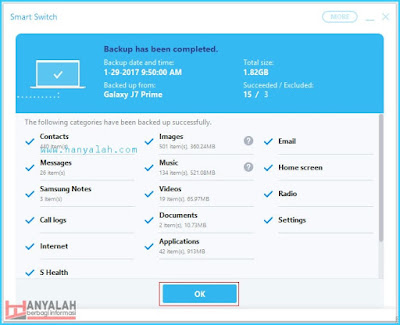









No comments